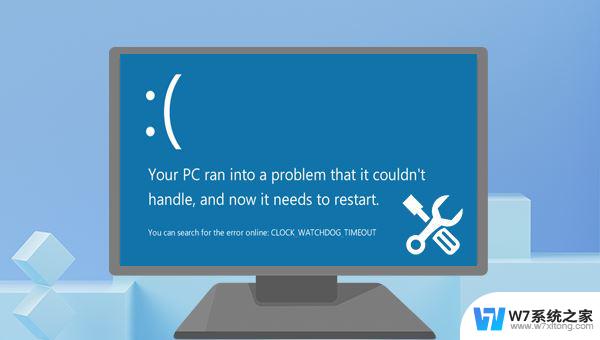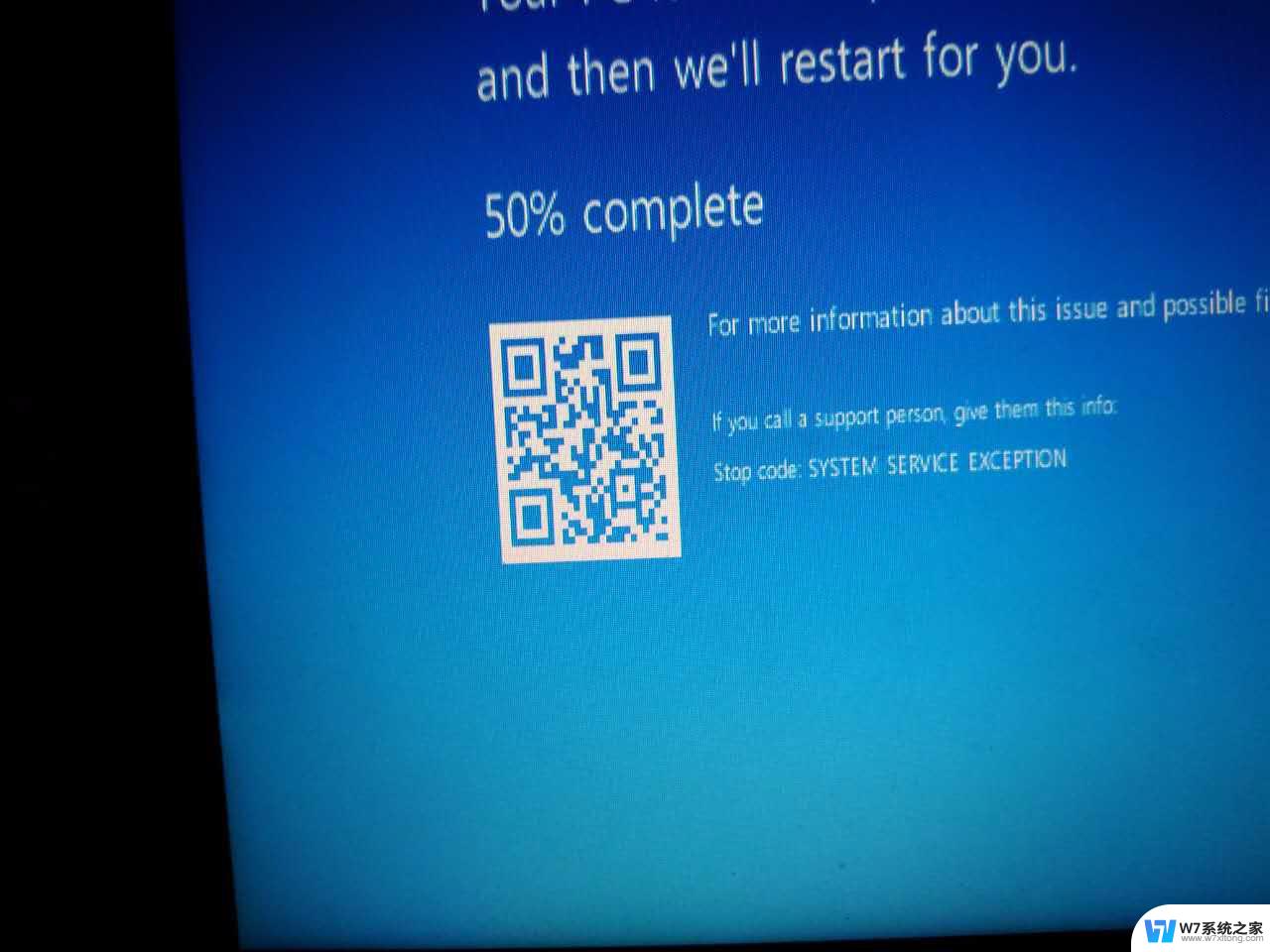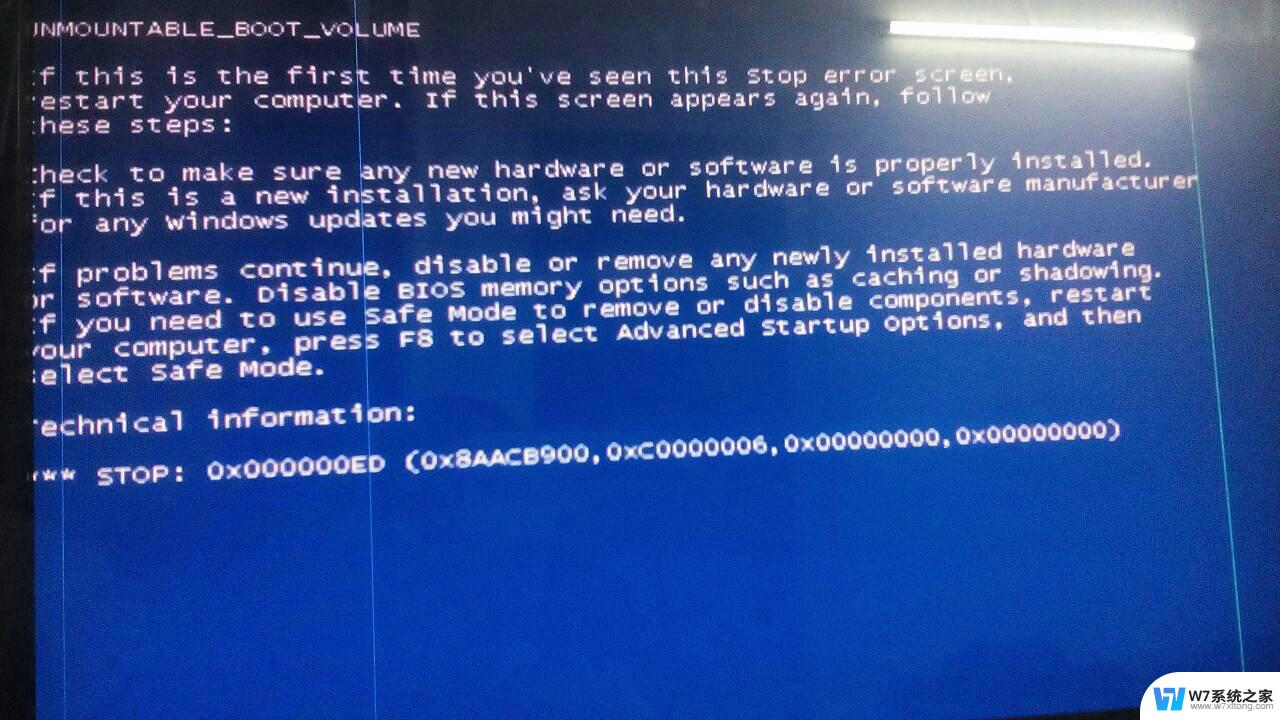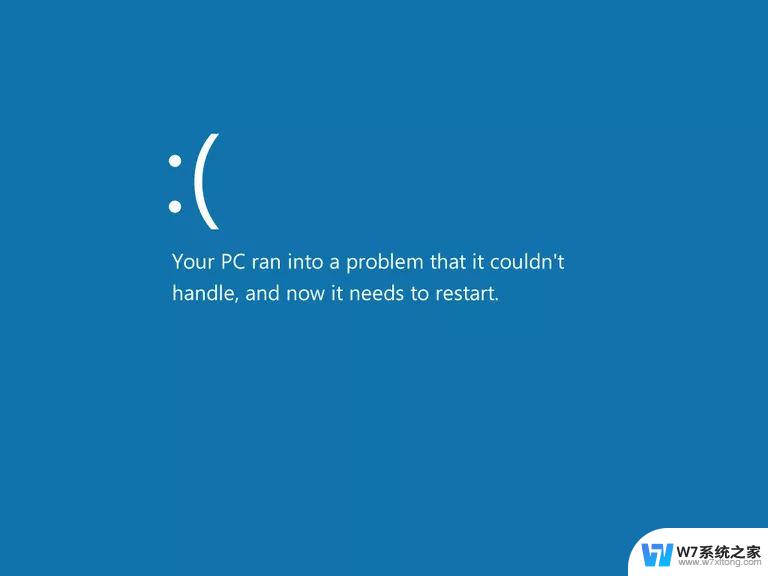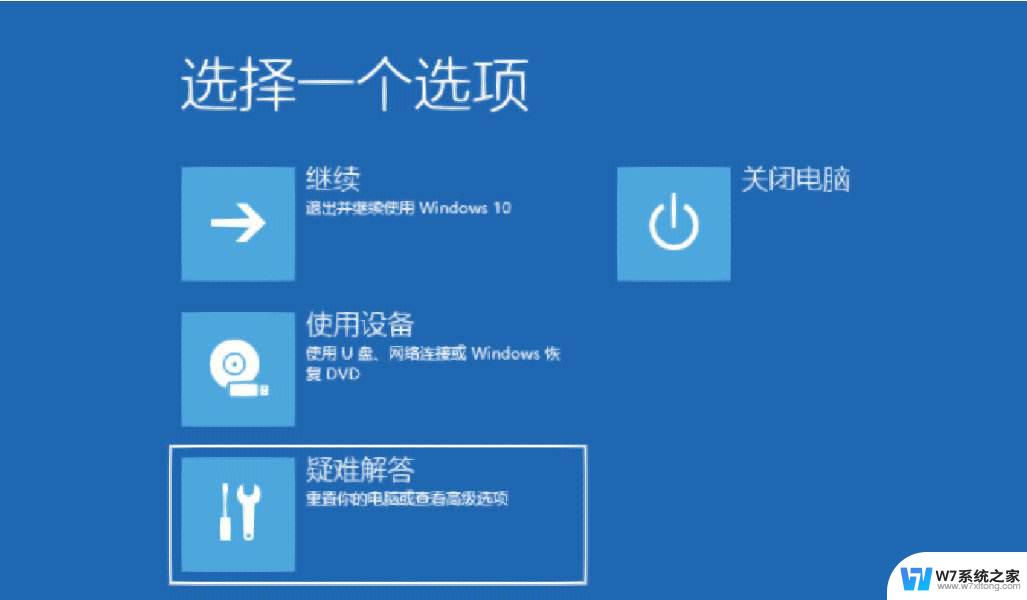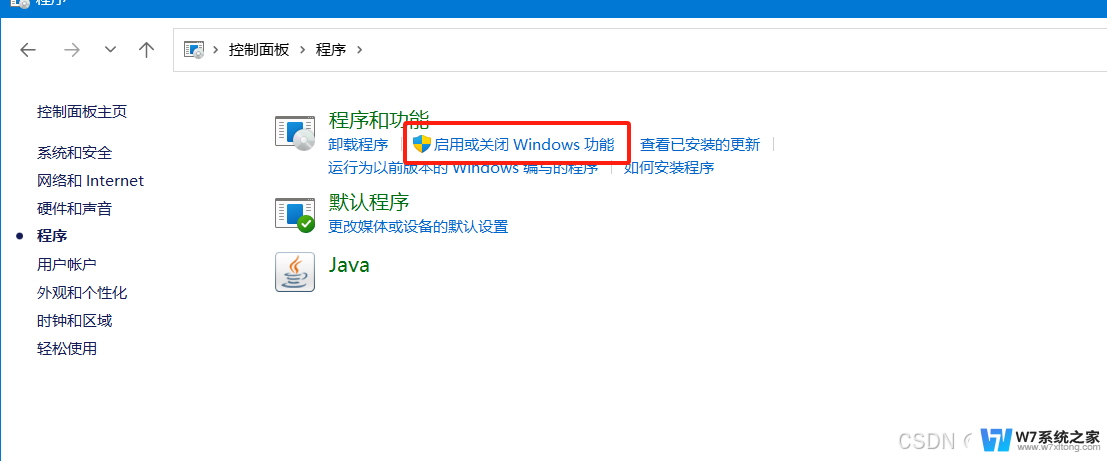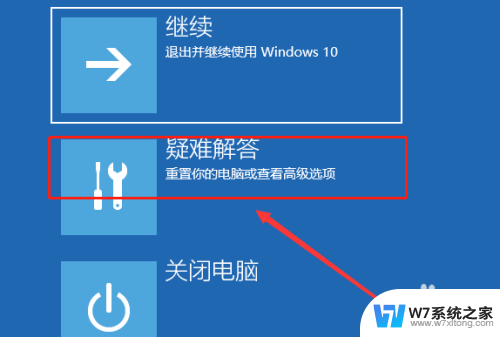终极解决win10蓝屏代码whea 0% Win10蓝屏WHEA UNCORRECTABLE ERROR怎么办
Win10蓝屏错误代码WHEA UNCORRECTABLE ERROR是一种常见但令人沮丧的问题,当我们的电脑系统遭遇这个错误时,它会突然崩溃并显示一个蓝屏,给我们带来很多不便。不必担心因为我们可以通过一些简单的方法来解决这个问题。本文将探讨一些解决WHEA UNCORRECTABLE ERROR的有效方法,帮助您摆脱这个令人头疼的问题,让您的电脑重新恢复正常运行。

蓝屏终止代码WHEA_UNCORRECTABLE_ERROR
记得之前有一次,Win10系统更新之后。就出现终止代码WHEA_UNCORRECTABLE_ERROR蓝屏之后,将系统退回到上一个版本就成功解决了,然后关闭系统更新,但是我发现遇到这个蓝屏代码并不是每个人都可以退回上一个系统版本成功解决,有些人连操作系统都重新安装也没有解决这个蓝屏问题。所以有些人并不是系统造成的问题,所以搜罗了网上各种终止代码WHEA_UNCORRECTABLE_ERROR蓝屏的解决方法,每个人方法都不相同,如果您排除了系统的问题,大家可以测试一下如下的方法。
方法一:
您可以尝试在BIOS中禁用“Intel C-State”来查看该问题是否能够解决。主板进入BIOS的方法是电脑开机之后,连续按下DEL键或者DELETE键进入BIOS,在Advanced(高级设置)——CPU Configuration(CPU设置)中找。
方法二:
因为虚拟内存改成了手动设置,改成系统管理分配,居然解决了。具体方法:首先我们右键点击“此电脑”选择“属性”,我们再点击高级系统设置。在系统属性的高级选项卡界面中,在性能一栏点击“设置”,在性能选项界面中,虚拟内存一栏中点击“更改”,勾选“自动管理所有驱动器分页文件大小。
方法三:
还有一个网友表示,在主板BIOS中将XMP开启之后就可以解决这个蓝屏。华硕ROG主板,最新的主板BIOS,如果打开ai core enhancement选项,但是没开XMP就会出现终止代码WHEA_UNCORRECTABLE_ERROR蓝屏。
方法四:
以为CPU超频导致的问题,看看CPU核心电压多少,在BIOS中将核心电压设置到1.2V之后就不会出现这个蓝屏代码了。如果不会修改的朋友,建议大家直接扣掉主板上的纽扣电池,再安装回去,将BIOS恢复出厂试试,让CPU默频下运行一下,看看会不会继续蓝屏。
以上是解决win10蓝屏代码whea 0%问题的最终解决方案,如果你也遇到了相同的情况,请参照我的方法进行处理,希望对大家有所帮助。